Những cách để giữ xe mát, tránh bị sốc nhiệt trong mùa hè
(CLO) Nhiệt độ trong xe hơi có thể vượt ngưỡng 60°C giữa mùa hè, nhưng chỉ với vài mẹo đơn giản, bạn hoàn toàn có thể xóa tan sức nóng.
Theo dõi báo trên:

Với việc kích hoạt tính năng QuickPath (trượt để nhập) trên bàn phím iOS 13 giúp bạn gõ nhanh một nội dung bất kỳ bằng cách “Trượt” nhanh các ký tự trên bàn phím. Ví dụ muốn gõ nhanh chữ “Apple” ”, bạn dùng ngón tay lướt nhanh qua các chữ a,p,p,l,e. Tính năng này sẽ hỗ trợ ngôn ngữ tiếng anh, bạn cần kích hoạt nó Cài đặt > cài đặt chung > Bàn phím > Trượt để nhập.
Việc di chuyển con trỏ sẽ giúp người dùng di chuyển bất cứ chỗ nào trên nội dung nhập liệu để sửa lỗi cũng như tinh chỉnh. Chỉ cần giữ vào con trỏ trên màn hình thiết bị rồi kéo đến vị trí cần sửa.
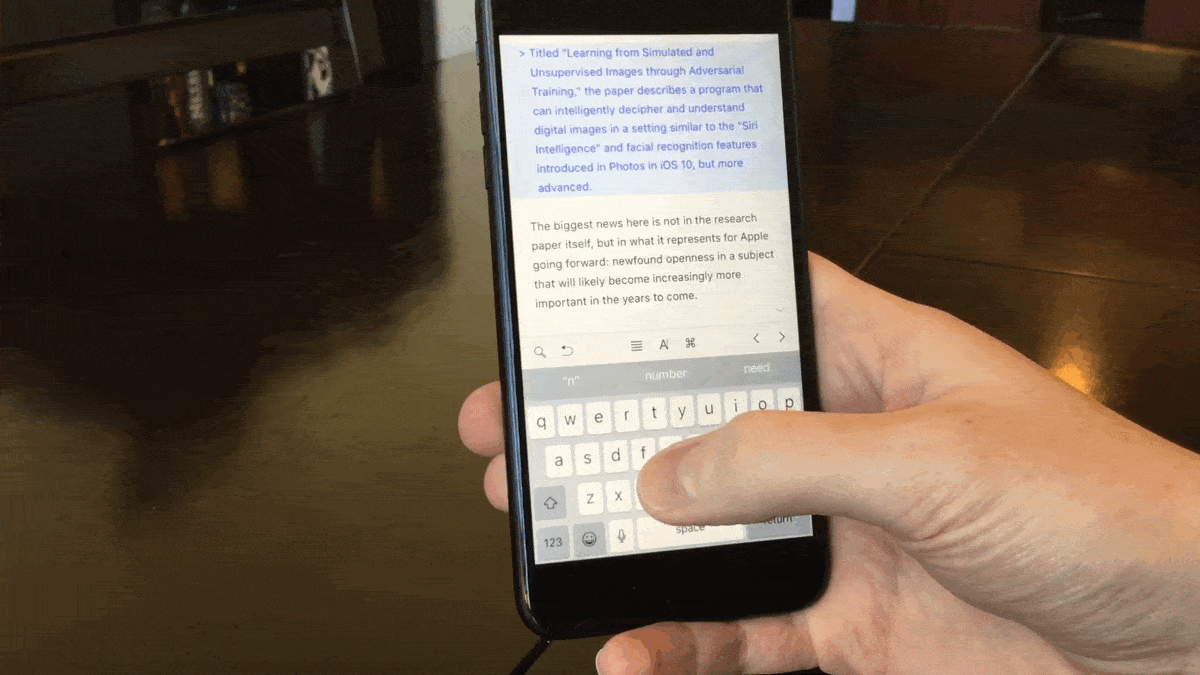
Trong quá trình làm việc, bàn phím của thiết bị cũng có thể biến thành trackpad để di chuyển con trỏ đến vị trí bất kỳ. Để thực hiện bạn cần chạm và giữ phím Space rồi kéo con trỏ đi. Với các thiết bị có công nghệ 3D Touch thì bạn chạm và ấn vào vị trí bất kỳ trên bàn phím để “biến” cả bàn phím thành trackpad, chứ không chỉ giới hạn ở nút khoảng trắng nữa. Với iPad, bạn dùng cả 2 ngón tay chạm giữ vào bàn phím để chuyển sang chế độ trackpad.
Trên thiết bị iPad, trong công việc những thao tác như copy, cut và paste sẽ sử dụng khá là thường xuyên, phía trên là thao tác thông thường đối với đại đa số người dùng. Chọn vùng chữ - chọn Copy trên tab màu đen ở trên rồi chọn vùng cần dán rồi chọn Paste.

Bên cạnh đó, chỉ cần chọn vùng văn bản rồi dùng 3 ngón tay vuốt chụm lại (Zoom in) để copy. Sau đó bạn chọn vùng cần dán rồi dùng 3 ngón tay để vuốt ra (Zoom out) là có thể paste. Đồng thời ngay sau khi bạn làm hành động vuốt 3 ngón này thì phía trên sẽ xuất hiện chữ chép hay dán để cho bạn biết hành động đã được thực thi.
Chạm nhanh 2 lần vào từ cần bôi đen để quét khối nhanh một từ. Tương tự, bạn chạm nhanh 3 lần để bôi đen cả một đoạn văn bản.
Với việc đăng nhập chung một tài khoản Apple ID và có kết nối internet. Trên hệ sinh thái Apple bạn có thể dễ dàng chia sẻ nội dung giữa các thiết bị với nhau. Tính năng Universal clipboard giúp bạn dễ dàng copy, cut một văn bản từ iPhone, nội dung ấy sẽ được lưu vào clipboard dùng chung, clipboard ấy sẽ được đồng bộ vào các thiết bị khác như iPad và máy tính Mac. Từ đó, trên iPad, bạn chỉ cần paste nội dung ấy ra.

Nếu viết sai, người dùng chỉ cần chạm 3 ngón tay trượt sang phải để xóa từ vừa gõ sai (undo). Nếu lỡ xóa nhầm nội dung khác, bạn chỉ cần chạm 3 ngón tay trượt sang phải để lấy lại đoạn nội dung đã xóa nhầm (redo).
Việc bạn lắc nhẹ điện thoại cũng sẽ sử dụng được tính năng này, phù hợp cho những thiết bị có màn hình nhỏ, việc thao tác undo 3 ngón không thuận tiện.

Để gõ nhanh dấu chấm mà không cần chuyển sang bàn phím thì bạn chỉ cần bấm nhanh hai lần space để gõ nhanh dấu chấm.
Để thực hiện, bạn cần chạm giữ vào phím Shift rồi kéo thả nó đến ký tự cần in hoa. Ngoài ra, bạn cũng có thể bấm giữ phím Shift bằng một ngón tay rồi đồng thời chạm vào ký tự cần in hoa bằng một ngón tay khác. Nếu muốn viết hoa cả một câu, bạn chạm nhanh 2 lần vào phím Shift để chuyển sang chế độ in hoa toàn bàn phím. Lúc này, phím Shift sẽ có dấu gạch chân ở dưới.
Việc thao tác qua lại giữa bàn phím ký tự đặc biệt và bàn phím chữ khiến cho bạn mất thời gian.Thay vì mất nhiều thao tác chuyển đổi bạn cần bấm giữ phím 123 để xem bàn phím số rồi kéo đến phím số hoặc ký tự đặc biệt cần gõ. Khi buông tay ra, bàn phím chữ lại hiện ra như lúc đầu.

Để gõ ký tự có dấu, nếu các ngôn ngữ thường có chứa dấu trên đầu các ký tự, bạn chỉ cần chạm giữ vào ký tự ấy để xem danh sách các ký tự khi có thêm dấu, rồi chọn đúng ký tự cần dùng.

Đây là công cụ cực kỳ hữu ích tay bạn mỏi hoặc lười gõ phím, các bạn chỉ cần nhấn vào biểu tượng micro trên bàn phím và bắt đầu nó. Kết thúc hoặc quay lại bằng cách nhấn vào biểu tượng sóng.
Hi vọng 13 thủ thuật với bàn phím iOS trên sẽ giúp các bạn thao tác nhanh hơn, giúp công việc hiệu quả đỡ tốn sức và thời gian hơn.
(CLO) Nhiệt độ trong xe hơi có thể vượt ngưỡng 60°C giữa mùa hè, nhưng chỉ với vài mẹo đơn giản, bạn hoàn toàn có thể xóa tan sức nóng.
(CLO) Giỗ Tổ Hùng Vương là một nghi lễ truyền thống quan trọng, được tổ chức hàng năm vào ngày 10/3 Âm lịch để tưởng nhớ công lao dựng nước của các Vua Hùng – những vị vua đầu tiên trong lịch sử dân tộc Việt Nam. Đây không chỉ là dịp để tri ân tổ tiên mà còn là biểu tượng thiêng liêng gắn kết cộng đồng người Việt trong và ngoài nước.
(CLO) Mức thuế quan cao mà Tổng thống Donald Trump đưa ra sẽ khiến Mỹ trở thành một trong những quốc gia bảo hộ nhất thế giới. Vậy trong lịch sử, có những nước “siêu bảo hộ” khác không và tác động của chính sách này với họ như thế nào?
(CLO) Tính riêng tháng 3, chỉ số giá thịt heo tăng 3,58% so với tháng liền trước. Nguyên nhân đẩy giá và gây khan hiếm thịt heo đến từ ảnh hưởng của dịch bệnh, hậu quả của cơn bão số 3 năm 2024 khiến nhiều trang trại chăn nuôi chưa kịp tái đàn.
(CLO) Sáng ngày 6/4/2025, tại thị xã Hồng Lĩnh, tỉnh Hà Tĩnh, Hội Liên hiệp Phụ nữ (LHPN) tỉnh đã phối hợp với Sở Văn hóa, Thể thao và Du lịch, UBND thị xã Hồng Lĩnh cùng Công ty CP Đầu tư Victory tổ chức hội thi “Gói và nấu bánh chưng, bánh dày dâng Quốc Tổ”.
(CLO) Tất cả các mảng kiến tạo trên Trái đất đều không ngừng chuyển động, tuy nhiên, một số mảng di chuyển nhanh hơn những mảng khác.
(CLO) Cơ quan CSĐT Công an tỉnh Khánh Hòa đã ra quyết định khởi tố vụ án, khởi tố bị can đối với Lâm Đặng Thanh Quân - người tông CSGT rồi bỏ chạy, về tội "Chống người thi hành công vụ".
(CLO) Meta vừa công bố phiên bản mới nhất của mô hình ngôn ngữ lớn (LLM) mang tên Llama 4, bao gồm hai biến thể: Llama 4 Scout và Llama 4 Maverick.
(CLO) Mưa lớn đã trút xuống một số khu vực bị ảnh hưởng bởi động đất ở Myanmar vào cuối tuần, điều này có thể làm phức tạp thêm các nỗ lực cứu trợ và tăng nguy cơ bùng phát dịch bệnh.
(CLO) Việc đổ thêm dầu khi động cơ đang nóng có thể an toàn, nhưng chỉ khi người dùng hiểu rõ nguyên tắc và rủi ro nhiệt hơn 93°C.
(CLO) Chương trình nghệ thuật “Hoa và rác” với thông điệp mạnh mẽ về bảo vệ môi trường sẽ lần đầu tiên đến với khán giả Thủ đô.
(CLO) Một nghiên cứu đã xếp hạng các quốc gia ít dùng tiền mặt nhất thế giới, dựa trên nhiều yếu tố như tỷ lệ sở hữu tiền điện tử, việc sử dụng thẻ tín dụng/thẻ ghi nợ, mức độ phổ biến của thanh toán di động và tỷ lệ giao dịch phi tiền mặt trong tổng thanh toán.
(CLO) GDP quý I/2025 của Việt Nam ước tính tăng 6,93% so với cùng kỳ năm trước, đạt mức tăng cao nhất so với quý I các năm trong giai đoạn 2020-2025.
(CLO) Rất đông người dân từ thành phố Hà Nội đã lặn lội hàng chục km, đi về tỉnh Hòa Bình tảo mộ trong những ngày diễn ra dịp tiết thanh minh.
(CLO) Cú sập 6.600 tỷ USD của phố Wall mở màn chuỗi phản ứng dây chuyền, đẩy kinh tế toàn cầu vào vòng xoáy bất định.
(CLO) Theo Ban quản lý dự án cảng hàng không quốc tế Long Thành, nhiều hạng mục dự án đang bước vào giai đoạn nước rút với một số công trình cán đích trước ngày 30/4 và một số hạng mục khác dự kiến hoàn thành trong năm 2025.
(CLO) Meta vừa công bố phiên bản mới nhất của mô hình ngôn ngữ lớn (LLM) mang tên Llama 4, bao gồm hai biến thể: Llama 4 Scout và Llama 4 Maverick.
(CLO) Microsoft vừa công bố loạt nâng cấp quan trọng cho trợ lý AI Copilot nhân dịp kỷ niệm 50 năm thành lập công ty.
(CLO) Cổ phiếu công nghệ lao dốc mạnh vào thứ Năm, trong đó Apple dẫn đầu khi chứng kiến sự sụt giảm nghiêm trọng sau thông báo thuế quan đối ứng từ Tổng thống Donald Trump một ngày trước đó.
(CLO) Meta, công ty mẹ của Facebook đang đối mặt với vụ kiện liên quan đến cáo buộc kích động bạo lực ở Ethiopia. Các nguyên đơn đang yêu cầu Meta thành lập một quỹ trị giá 2,4 tỷ USD để bồi thường cho các nạn nhân trên nền tảng này.
(CLO) Tổng thống Donald Trump một lần nữa gia hạn thời hạn cho chủ sở hữu Trung Quốc ByteDance của TikTok phải bán ứng dụng video ngắn này nếu không sẽ bị cấm tại Mỹ.
(CLO) Một YouTuber người Mỹ vừa bị bắt ở Ấn Độ vì cố tình đột nhập để quay video về nơi sinh sống của một trong những bộ tộc biệt lập nhất thế giới trên đảo Bắc Sentinel.
(CLO) Trong một bước ngoặt làm chấn động giới công nghệ, hai mô hình AI hàng đầu thế giới là GPT-4.5 của OpenAI và Llama-3.1 của Meta đã chính thức vượt qua bài kiểm tra Turing - thử thách kinh điển được nhà toán học Alan Turing đề xuất từ năm 1950.
(CLO) Giấc mơ sở hữu một chiếc iPhone mới có thể trở nên đắt đỏ hơn bao giờ hết do chính sách thuế mới từ Tổng thống Mỹ Donald Trump.
(CLO) Tổng thống Mỹ Donald Trump vừa công bố một loạt thuế quan mới, gây ra nhiều tranh cãi về công thức tính toán và mục tiêu kinh tế đằng sau quyết định này.
(CLO) Giữa những đồn điền cọ bạt ngàn tại vùng nông thôn Malaysia, những tòa nhà khổng lồ phủ đầy tấm pin mặt trời, hoạt động không ngừng nghỉ để phục vụ cho cuộc cách mạng trí tuệ nhân tạo toàn cầu.